苹果手机的屏幕快照功能可以让我们轻松地记录下手机屏幕上的重要信息或有趣的瞬间,想要进行屏幕快照的操作非常简单,只需要同时按下手机的开关键和Home键即可完成。而保存屏幕快照的方法也很方便,只需在屏幕快照出现的瞬间点击屏幕上显示的小图标即可保存至相册中。这样不仅能方便我们随时查看需要的信息,还可以分享给朋友或在社交平台上展示。苹果手机的屏幕快照功能,让我们记录生活中的点点滴滴变得更加方便和快捷。
iPhone怎样保存屏幕快照
操作方法:
1.首先,请大家将iPhone手机上的Assistive Touch按钮打开,使其处于开启状态,具体的开启办法,请大家访问我的如下经验链接。

2.打开手机桌面上的Assistive Touch按钮,然后点击“设备”按钮。
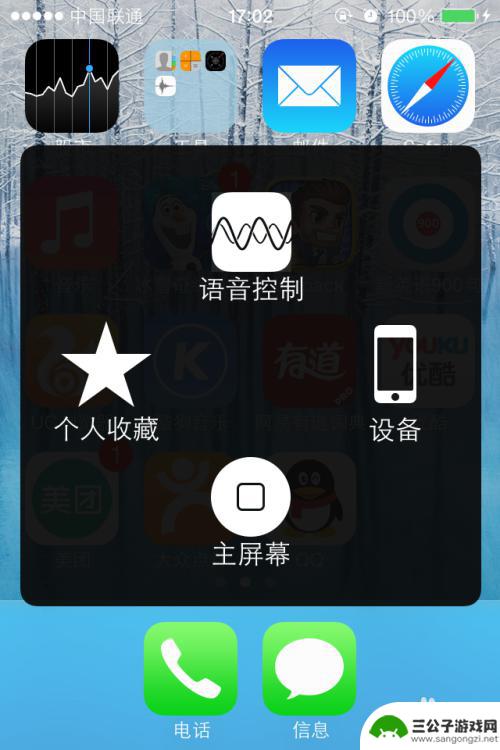
3.打开设备按钮之后,点击“···”更多按钮,打开更多的设备选项。
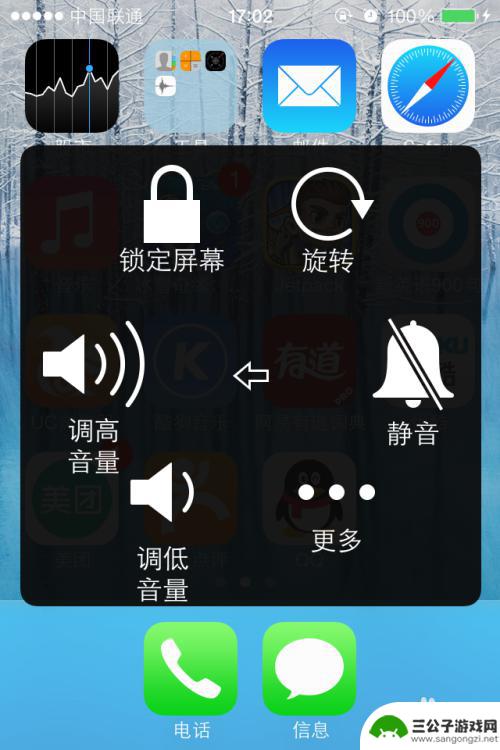
4.接下来,我们就看到“屏幕快照”的按钮啦。点击就可以将当前的屏幕截图,可以说是非常方便的。
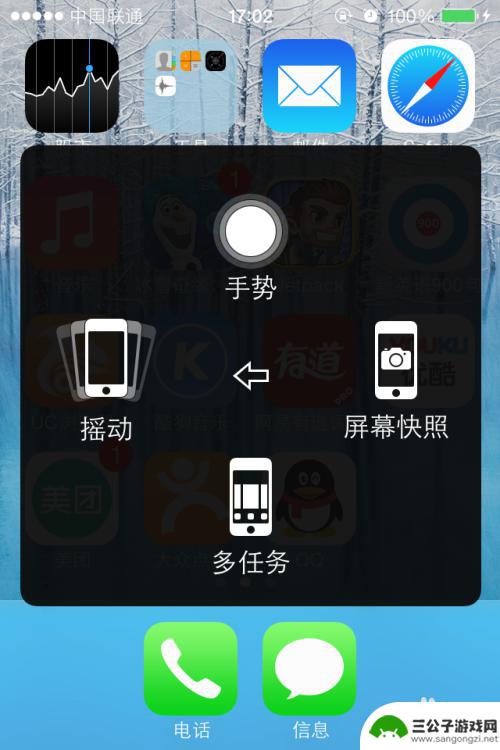
5.其实在iPhone中,截取手机屏幕还可以这么做。那就是按下电源键+Home键,也可以直接截取当前的屏幕并保存。在Assistive Touch功能按钮中爱还有好多功能,需要我们仔细的体验哦。
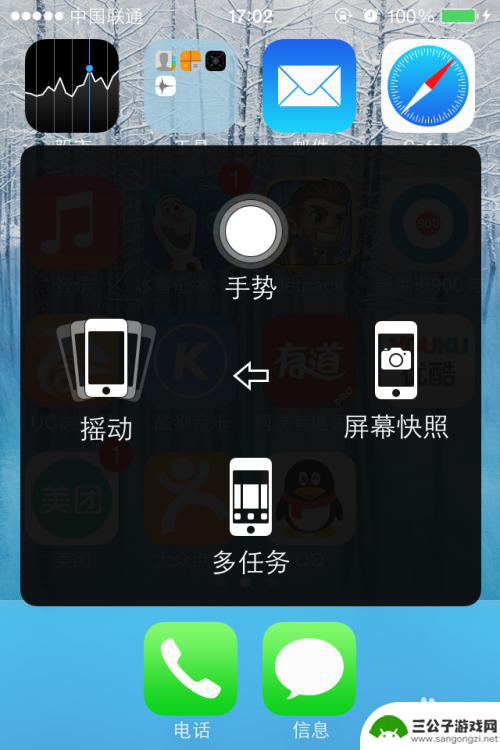
以上就是苹果手机如何进行屏幕快照的全部内容,如果你遇到了这种情况,不妨试试小编提供的方法来解决,希望对大家有所帮助。
相关教程
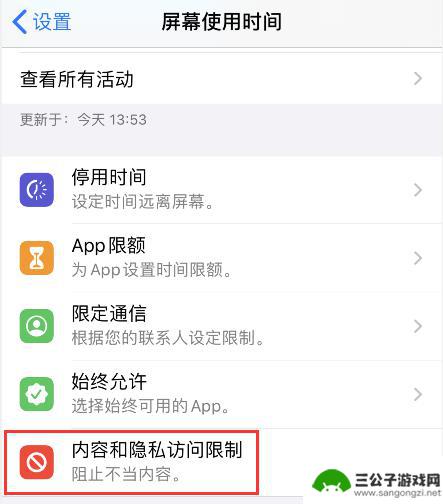
苹果手机怎么关闭主屏幕摄像头拍照 iPhone 锁屏界面相机关闭方法
苹果手机在使用摄像头拍照时,有时候希望关闭主屏幕的相机功能,在iPhone的锁屏界面上,关闭相机的方法非常简单。只需在锁屏状态下,从右向左滑动屏幕即可关闭相机功能。这样就可以避...
2024-03-31 12:21:12

iphone旋转屏幕怎么关 怎样取消苹果手机的屏幕自动旋转
iPhone的屏幕自动旋转功能在我们使用手机时起到了很大的便利作用,但有时候我们可能会希望屏幕保持固定的方向,而不随着手机的旋转而变化,如何关闭iPhone的屏幕自动旋转功能呢...
2024-01-28 17:17:45

手机如何快速截图并保存 手机截屏的步骤和操作方法
在现代社会中手机已经成为我们生活中必不可少的工具之一,而在使用手机的过程中,我们常常需要对手机屏幕上的内容进行截图并保存,以便记录或分享。如何快速截图并保存手机屏幕呢?下面就让...
2024-02-10 08:33:21
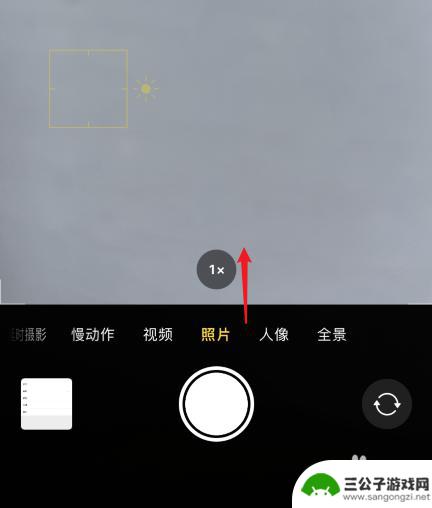
手机拍照如何全部屏幕放大 苹果手机拍照怎么设置全屏显示
在如今手机拍照已经成为我们日常生活中不可或缺的一部分,而如何让手机拍照的画面全部屏幕放大,尤其是在苹果手机上,成为了许多用户关注的焦点。苹果手机拍照怎么设置全屏显示呢?通过简单...
2024-03-26 13:39:19
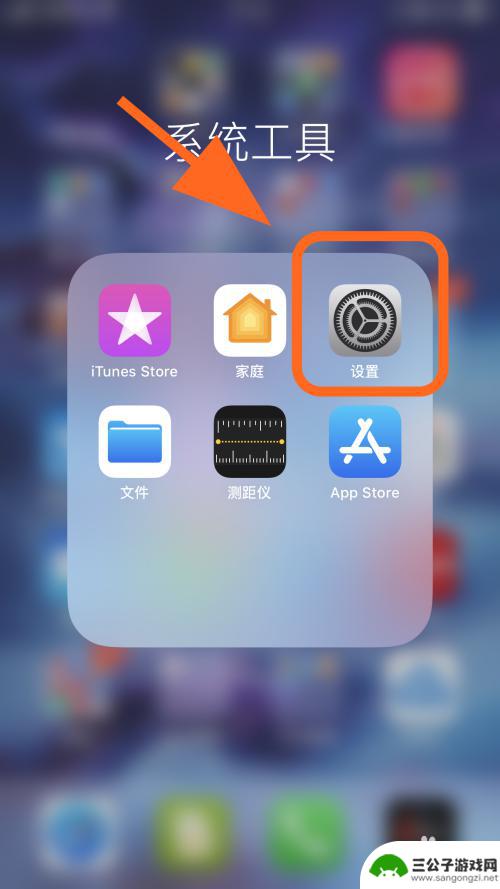
苹果手机上那个圆点怎么设置 如何调出iPhone屏幕圆点
苹果手机的屏幕圆点是一个很实用的功能,它可以帮助我们快速定位屏幕上的位置,特别是在长篇文章或者网页浏览时非常方便,如何设置和调出iPhone屏幕圆点呢?在苹果手机上,我们可以通...
2025-01-27 08:14:23
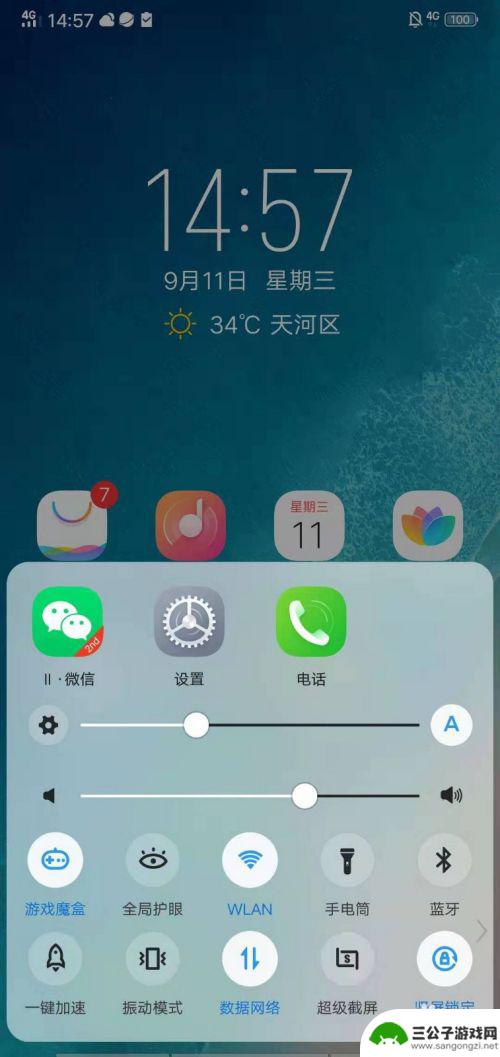
vivo手机屏幕亮度调节 vivo手机怎么调节屏幕亮度
Vivo手机作为一款备受欢迎的智能手机品牌,其屏幕亮度调节功能备受用户青睐,想要调节Vivo手机屏幕亮度,只需轻轻滑动屏幕底部的快捷工具栏,即可快速调整亮度大小,满足不同光线环...
2024-03-14 10:36:32

iphone无广告游戏 如何在苹果设备上去除游戏内广告
iPhone已经成为了人们生活中不可或缺的一部分,而游戏更是iPhone用户们的最爱,让人们感到困扰的是,在游戏中频繁出现的广告。这些广告不仅破坏了游戏的体验,还占用了用户宝贵...
2025-02-22 16:15:35

手机图片怎么整体缩小尺寸 如何在手机上整体缩小照片
如今手机拍照已经成为我们日常生活中不可或缺的一部分,但有时候我们拍摄的照片尺寸过大,导致占用过多存储空间,甚至传输和分享起来也不方便,那么如何在手机上整体缩小照片尺寸呢?通过简...
2025-02-22 15:31:42
小编精选
iphone无广告游戏 如何在苹果设备上去除游戏内广告
2025-02-22 16:15:35固定电话怎么转接手机上 固定电话如何转接到手机
2025-02-22 12:29:03手机怎么存cad图 手机CAD图纸上传至电脑方法
2025-02-22 11:18:50苹果手机相机怎么设置照片方向 苹果手机照片如何旋转方向
2025-02-22 10:24:41手机自拍摄影水印怎么设置 如何在手机相册中为照片添加水印
2025-02-22 09:28:52陌陌如何关闭手机通知声音 陌陌怎么取消声音
2025-02-21 16:40:10苹果手机如何给照片加花边 苹果手机照片加边框方法
2025-02-21 08:40:55手机喇叭灰尘很多怎么处理 如何清理手机喇叭内的灰尘
2025-02-20 14:29:08苹果手机下面怎么放录屏 iOS系统如何录屏
2025-02-20 12:12:54手机sd卡怎么显示 OPPO手机SD卡无法读取怎么办
2025-02-20 11:18:30热门软件